Einführung
Die Autokorrektur-Funktion auf dem iPhone ist ein zweischneidiges Schwert; sie hilft oft beim Aufspüren von Tippfehlern und beschleunigt das Verfassen von Nachrichten, kann aber auch zu peinlichen Situationen führen, wenn sie falsche Wörter lernt. Stellen Sie sich vor, Sie senden die falsche Nachricht zur falschen Zeit wegen eines fehlgeleiteten Autokorrekturvorschlags! Zum Glück bietet das iPhone Anpassungsoptionen, um derartige Wörter aus seiner Autokorrektur-Datenbank zu entfernen, was ein individuell angepasstes Tipperlebnis ermöglicht. In diesem umfassenden Leitfaden führen wir Sie durch die notwendigen Schritte, um Ihre Autokorrektureinstellungen zu verfeinern, und geben Ihnen zusätzliche Tipps, um Ihr Tippen auf einem iPhone weiter zu optimieren.
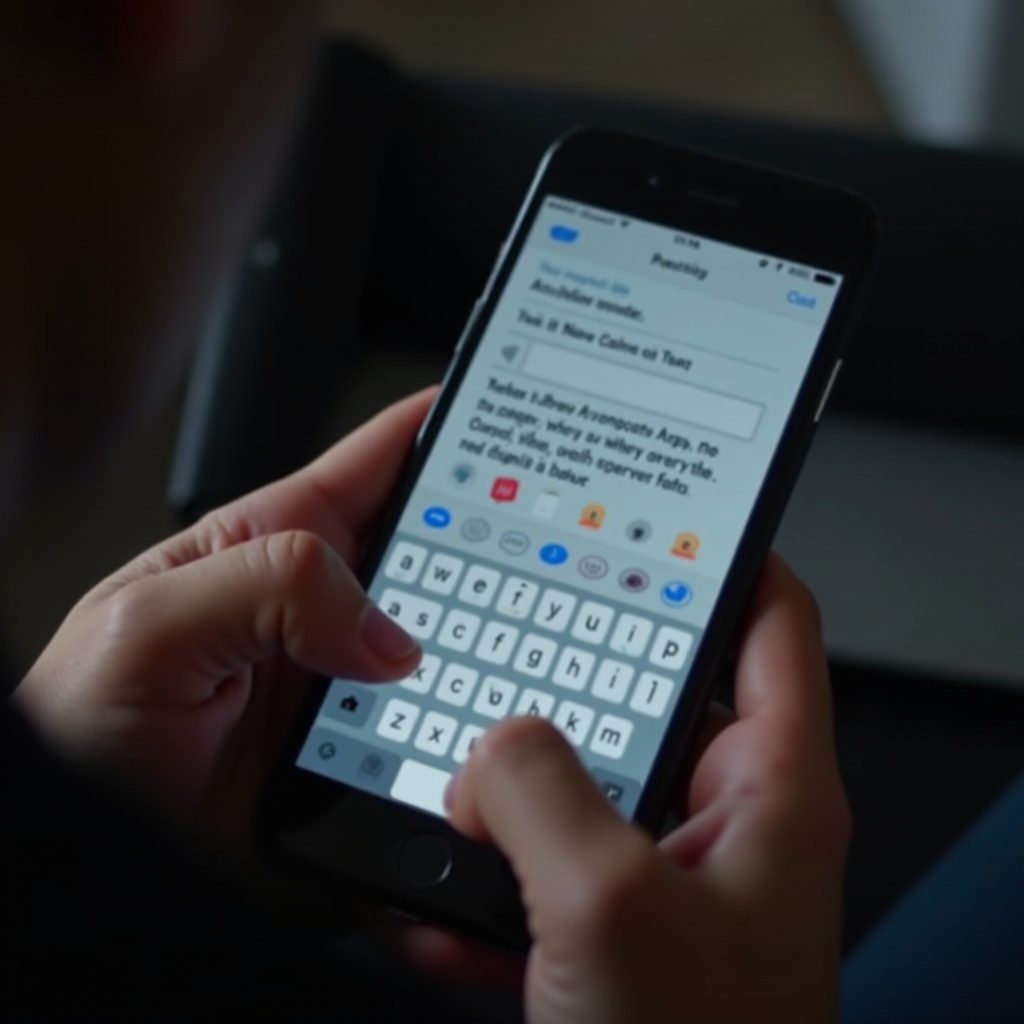
Verständnis der Autokorrektur auf dem iPhone
Es ist wichtig zu verstehen, wie die Autokorrektur funktioniert, bevor man sich den Details der Änderung ihres Verhaltens zuwendet. Die Autokorrektur des iPhones verwendet ein integriertes Wörterbuch und passt sich Ihren Tippgewohnheiten an, um Wortvorschläge zu bieten. Während sie normalerweise bei der Präzision des Tippens hilft, kann sie manchmal falsche Wörter aufnehmen, die Ihren Fluss stören. Das Übernehmen der Kontrolle über die Autokorrektur erfordert das Erlernen, wie diese Vorschläge generiert werden und wie Sie unerwünschte Einträge effizient verwalten oder entfernen können.
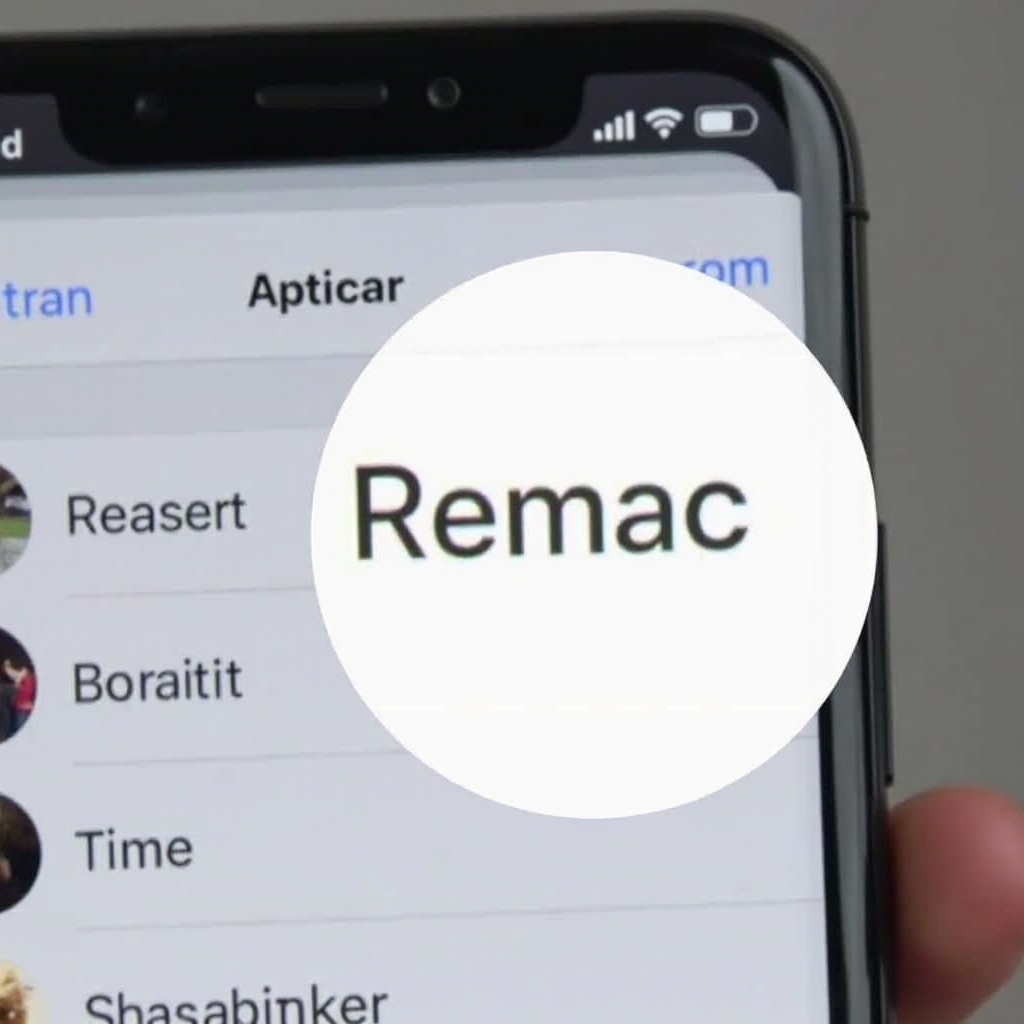
Schritte zum Entfernen eines Wortes aus der Autokorrektur
Der Gedanke, in die iPhone-Einstellungen einzutauchen, mag abschreckend wirken, aber die Konfiguration der Autokorrektur ist mit den richtigen Schritten durchaus machbar. Hier ist ein detaillierter Leitfaden, um Ihnen beim Eliminieren der fehlerhaften Einträge zu helfen.
Zugriff auf die Tastatureinstellungen
- Öffnen Sie die ‘Einstellungen’-App auf Ihrem iPhone.
- Scrollen Sie nach unten und wählen Sie ‘Allgemein’.
- Tippen Sie auf ‘Tastatur’.
- Hier finden Sie mehrere Optionen im Zusammenhang mit dem Tippen und der Autokorrektur.
Verwendung der Textersetzung
Eine praktische Möglichkeit, ein Wort aus der Autokorrektur zu entfernen, besteht darin, die Textersetzungsfunktion zu nutzen:
- Tippen Sie innerhalb der ‘Tastatur’-Einstellungen auf ‘Textersetzung’.
- Klicken Sie auf die ‘+’-Taste in der oberen rechten Ecke.
- Geben Sie im Feld ‘Text’ das unerwünschte Wort ein, das Sie nicht mehr in den Vorschlägen sehen möchten.
- Geben Sie im Feld ‘Tastenkürzel’ eine bevorzugte korrekte Alternative ein oder lassen Sie es leer, um die Autokorrektur zu verhindern.
- Tippen Sie auf ‘Speichern’ in der oberen rechten Ecke.
Löschen unerwünschter Wörter bestätigen
Nachdem die Textersetzung eingerichtet wurde, überprüfen Sie, ob das unerwünschte Wort nicht mehr erscheint:
- Testen Sie, indem Sie das Wort in einer beliebigen App mit einem Textfeld eingeben, wie ‘Notizen’ oder ‘Nachrichten’.
- Bestätigen Sie, dass es nicht zur vorherigen falschen Vorschlag korrigiert wird.
Diese Schritte sollten Ihnen mehr Kontrolle über Ihre getippten Wörter geben und peinliche Autokorrekturfehler in der Zukunft minimieren.
Fehlerbehebung bei häufigen Autokorrektur-Problemen
Auch nachdem Sie die oben genannten Schritte befolgt haben, können Sie auf persistente Probleme mit unerwünschten Autokorrektureinträgen stoßen. So geht’s:
Hartnäckige Wortkorrekturen
- Überprüfen Sie die Liste der Textersetzungen auf falsch eingegebene Einträge.
- Löschen Sie fehlerhafte Einträge und fügen Sie bei Bedarf die richtigen Versionen erneut hinzu.
iOS für verbesserte Funktionalität aktualisieren
Manchmal kann ein einfaches iOS-Update Kopfschmerzen mit der Autokorrektur lösen:
- Navigieren Sie zu ‘Einstellungen’, dann ‘Allgemein’.
- Wählen Sie ‘Software-Update’.
- Befolgen Sie die Schritte, um verfügbare Updates zu installieren.
Ein Software-Update kann die Genauigkeit der Autokorrektur erheblich verbessern und potenzielle Fehler beheben, die die Tippeffizienz behindern.
Zusätzliche Tipps zur Verwaltung der Autokorrektur
Über die grundlegende Entfernung fehlerhafter Wörter hinaus gibt es zusätzliche Methoden, um die Autokorrektureinstellungen Ihres iPhones zu verfeinern und zu perfektionieren für ein nahtloses Tipperlebnis.
Anpassen der Autokorrektur-Einstellungen
- Innerhalb der ‘Tastatur’-Einstellungen können Sie verschiedene Funktionen wie Auto-Großschreibung, intelligente Zeichensetzung und Rechtschreibprüfung umschalten.
- Passen Sie diese Einstellungen nach Ihren Bedürfnissen für ein persönlich angepasstes Tipperlebnis an.
Erforschen von Drittanbieter-Tastaturoptionen
- Erwägen Sie, Drittanbieter-Tastaturen im App Store auszuprobieren, die erweiterte Anpassungen bieten, wie Gboard und SwiftKey.
- Diese Optionen können überlegene Funktionen für vorhersehenden Text bieten, die Ihnen mehr Kontrolle über Wortvorschläge geben.
Vorteile der Anpassung Ihrer Autokorrektureinstellungen
Wenn Sie Ihre Autokorrektureinstellungen personalisieren, stimmen sie besser mit Ihrem einzigartigen Tippstil überein. Diese proaktive Verwaltung verringert nicht nur die Wahrscheinlichkeit, falsche Nachrichten zu senden, sondern verbessert auch die Gesamtkommunikationsfähigkeit. Das Straffen dieser Einstellungen sorgt für schnellere und effizientere Nachrichten und steigert so die Produktivität und Zufriedenheit.
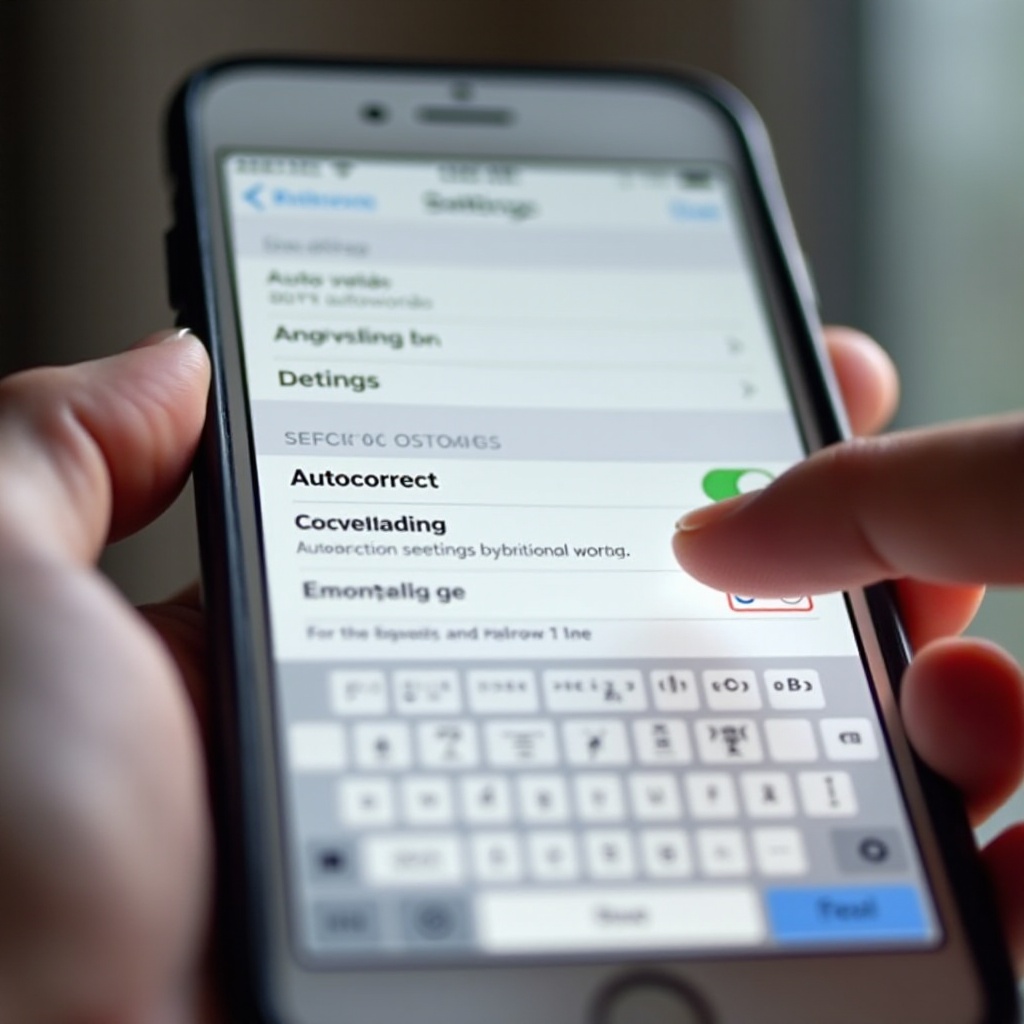
Fazit
Der Umgang mit der Autokorrektur auf Ihrem iPhone muss keine überwältigende Aufgabe sein. Durch das methodische Anwenden der hier beschriebenen Strategien können Sie problemlos unerwünschte Wörter löschen und Ihre Tippvorlieben anpassen, um typische Autokorrekturfehler zu vermeiden. Das Ziel ist es, Ihr Tippen zu verfeinern, ohne das Verständnis zu opfern, damit die Textkommunikation einfacher und intuitiver wird. Tauchen Sie heute in diese Einstellungsänderungen ein, um ein zufriedenstellenderes und reaktionsschnelles iPhone-Erlebnis zu genießen.
Häufig gestellte Fragen
Kann ich die automatische Korrektur auf meinem iPhone komplett deaktivieren?
Ja, das können Sie. Gehen Sie zu ‘Einstellungen,’ dann ‘Allgemein,’ wählen Sie ‘Tastatur’ und schalten Sie den “Auto-Korrektur”-Schalter aus. Beachten Sie, dass dadurch alle automatischen Korrekturen gestoppt werden.
Wie kann ich das Tastaturwörterbuch meines iPhones zurücksetzen?
Um es zurückzusetzen, navigieren Sie zu ‘Einstellungen,’ wählen Sie ‘Allgemein’ und tippen Sie auf ‘iPhone übertragen oder zurücksetzen.’ Wählen Sie ‘Zurücksetzen’ und dann ‘Tastaturwörterbuch zurücksetzen.’ Sie müssen Ihren Passcode eingeben, um zu bestätigen.
Beeinflusst die Verwendung von Drittanbieter-Tastaturen die automatische Korrektur?
Ja, Drittanbieter-Tastaturen haben ihre eigenen Systeme zur automatischen Korrektur, die sich von der Standardtastatur von Apple unterscheiden können. Sie könnten Unterschiede in der Funktionalität der automatischen Korrektur erleben.
